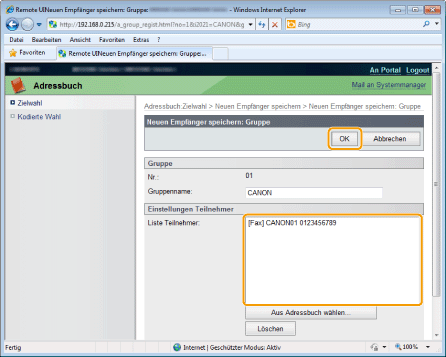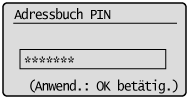Speichern und Bearbeiten von Empfängern für die Gruppenwahl
Sie können die folgenden Aufgaben durchführen.
Speichern von Gruppenadressen
Hinzufügen von Empfängern zu einer Gruppe
Löschen eines Empfängers aus einer Gruppe
Ändern des Gruppennamens
Löschen von Gruppen
|
WICHTIG
|
Vor dem Speichern von GruppenadressenSpeichern Sie Gruppenadressen unter nicht verwendeten Zielwahltasten oder nicht verwendeten Codes für die kodierte Wahl. Lassen Sie einige Zielwahltasten oder Codes für die kodierte Wahl für die Gruppenwahl unbenutzt.
Die Empfänger müssen unter Zielwahltasten oder Codes für die kodierte Wahl gespeichert werden, bevor sie einer Gruppe hinzugefügt werden.
|
Speichern und Bearbeiten einer Empfängergruppe über das Bedienfeld
1
Drücken Sie [ ] oder [
] oder [ ].
].
 ] oder [
] oder [ ].
].2
Drücken Sie [ ] (Adressbuch).
] (Adressbuch).
 ] (Adressbuch).
] (Adressbuch).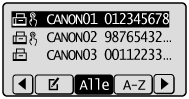
So speichern Sie neue Gruppenadressen
|
(1)
|
Drücken Sie [
 ]. ]. |
||||
|
(2)
|
Wählen Sie mit [
 ] oder [ ] oder [ ] das Element <Neuen Empfänger in Adressbuch speichern> aus, und drücken Sie [OK]. ] das Element <Neuen Empfänger in Adressbuch speichern> aus, und drücken Sie [OK].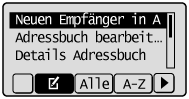
|
||||
|
(3)
|
Wählen Sie mit [
 ] oder [ ] oder [ ] das Element <Zielwahl> oder <Kodierte Wahl> aus, und drücken Sie [OK]. ] das Element <Zielwahl> oder <Kodierte Wahl> aus, und drücken Sie [OK].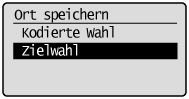 |
||||
|
(4)
|
Wählen Sie mit [
 ] oder [ ] oder [ ] das Element <Gruppe> aus, und drücken Sie [OK]. ] das Element <Gruppe> aus, und drücken Sie [OK].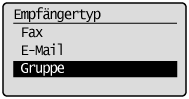 |
||||
|
(5)
|
Wenn Sie in Schritt (3) <Zielwahl> ausgewählt haben, wählen Sie mit [
 ] oder [ ] oder [ ] die zu speichernde Nummer aus, und drücken Sie [OK]. ] die zu speichernde Nummer aus, und drücken Sie [OK].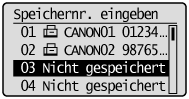 |
||||
|
(6)
|
Wählen Sie mit [
 ] oder [ ] oder [ ] das Element <Name> aus, und drücken Sie [OK]. ] das Element <Name> aus, und drücken Sie [OK].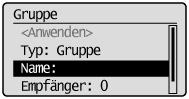 |
||||
|
(7)
|
Geben Sie mit den numerischen Tasten <Name> an.
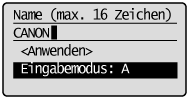 |
||||
|
(8)
|
Wählen Sie mit [
 ] oder [ ] oder [ ] das Element <Anwenden> aus, und drücken Sie [OK]. ] das Element <Anwenden> aus, und drücken Sie [OK].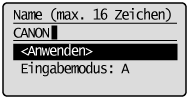 |
||||
|
(9)
|
Wählen Sie mit [
 ] oder [ ] oder [ ] das Element <Empfänger: > aus, und drücken Sie [OK]. ] das Element <Empfänger: > aus, und drücken Sie [OK].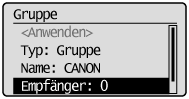 |
||||
|
(10)
|
Wählen Sie mit [
 ] oder [ ] oder [ ] das Element <Hinzu> aus, und drücken Sie [OK]. ] das Element <Hinzu> aus, und drücken Sie [OK].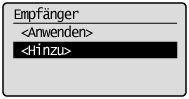 |
||||
|
(11)
|
Wählen Sie mit [
 ] oder [ ] oder [ ] den Empfänger aus, den Sie hinzufügen möchten, und drücken Sie [OK]. ] den Empfänger aus, den Sie hinzufügen möchten, und drücken Sie [OK].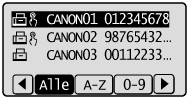 |
||||
|
(12)
|
Wiederholen Sie die Schritte (10) und (11), um die hinzuzufügenden Empfänger auszuwählen.
|
||||
|
(13)
|
Wählen Sie mit [
 ] oder [ ] oder [ ] das Element <Anwenden> aus, und drücken Sie [OK]. ] das Element <Anwenden> aus, und drücken Sie [OK].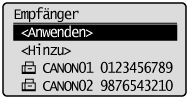 |
||||
|
(14)
|
Wählen Sie mit [
 ] oder [ ] oder [ ] das Element <Anwenden> aus, und drücken Sie [OK]. ] das Element <Anwenden> aus, und drücken Sie [OK].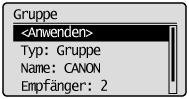 |
So fügen Sie Empfänger einer Gruppe hinzu
|
(1)
|
Drücken Sie [
 ]. ]. |
||||
|
(2)
|
Wählen Sie mit [
 ] oder [ ] oder [ ] das Element <Adressbuch bearbeiten> aus, und drücken Sie [OK]. ] das Element <Adressbuch bearbeiten> aus, und drücken Sie [OK].
|
||||
|
(3)
|
Wählen Sie mit [
 ] oder [ ] oder [ ] die zu bearbeitende Gruppe aus, und drücken Sie [OK]. ] die zu bearbeitende Gruppe aus, und drücken Sie [OK].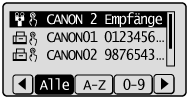 |
||||
|
(4)
|
Wählen Sie mit [
 ] oder [ ] oder [ ] das Element <Empfänger: > aus, und drücken Sie [OK]. ] das Element <Empfänger: > aus, und drücken Sie [OK].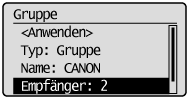 |
||||
|
(5)
|
Wählen Sie mit [
 ] oder [ ] oder [ ] das Element <Hinzu> aus, und drücken Sie [OK]. ] das Element <Hinzu> aus, und drücken Sie [OK].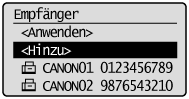 |
||||
|
(6)
|
Wählen Sie mit [
 ] oder [ ] oder [ ] den hinzuzufügenden Empfänger aus, und drücken Sie [OK]. ] den hinzuzufügenden Empfänger aus, und drücken Sie [OK].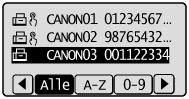 |
||||
|
(7)
|
Wählen Sie mit [
 ] oder [ ] oder [ ] das Element <Anwenden> aus, und drücken Sie [OK]. ] das Element <Anwenden> aus, und drücken Sie [OK].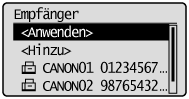 |
||||
|
(8)
|
Wählen Sie mit [
 ] oder [ ] oder [ ] das Element <Anwenden> aus, und drücken Sie [OK]. ] das Element <Anwenden> aus, und drücken Sie [OK].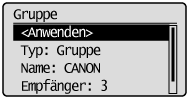 |
So löschen Sie Empfänger aus einer Gruppe
|
(1)
|
Drücken Sie [
 ]. ]. |
||||
|
(2)
|
Wählen Sie mit [
 ] oder [ ] oder [ ] das Element <Adressbuch bearbeiten> aus, und drücken Sie [OK]. ] das Element <Adressbuch bearbeiten> aus, und drücken Sie [OK].
|
||||
|
(3)
|
Wählen Sie mit [
 ] oder [ ] oder [ ] die zu bearbeitende Gruppe aus, und drücken Sie [OK]. ] die zu bearbeitende Gruppe aus, und drücken Sie [OK]. |
||||
|
(4)
|
Wählen Sie mit [
 ] oder [ ] oder [ ] das Element <Empfänger: > aus, und drücken Sie [OK]. ] das Element <Empfänger: > aus, und drücken Sie [OK].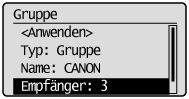 |
||||
|
(5)
|
Wählen Sie mit [
 ] oder [ ] oder [ ] den zu löschenden Empfänger aus, und drücken Sie [OK]. ] den zu löschenden Empfänger aus, und drücken Sie [OK].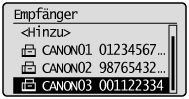 |
||||
|
(6)
|
Wählen Sie mit [
 ] oder [ ] oder [ ] das Element <Aus Gruppe löschen> aus, und drücken Sie [OK]. ] das Element <Aus Gruppe löschen> aus, und drücken Sie [OK]. |
||||
|
(7)
|
Wählen Sie mit [
 ] das Element <Ja> aus, und drücken Sie [OK]. ] das Element <Ja> aus, und drücken Sie [OK]. |
||||
|
(8)
|
Wählen Sie mit [
 ] oder [ ] oder [ ] das Element <Anwenden> aus, und drücken Sie [OK]. ] das Element <Anwenden> aus, und drücken Sie [OK].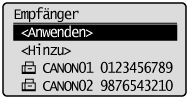 |
||||
|
(9)
|
Wählen Sie mit [
 ] oder [ ] oder [ ] das Element <Anwenden> aus, und drücken Sie [OK]. ] das Element <Anwenden> aus, und drücken Sie [OK].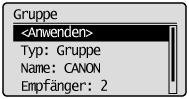 |
So ändern Sie den Gruppennamen
|
(1)
|
Drücken Sie [
 ]. ]. |
||||
|
(2)
|
Wählen Sie mit [
 ] oder [ ] oder [ ] das Element <Adressbuch bearbeiten> aus, und drücken Sie [OK]. ] das Element <Adressbuch bearbeiten> aus, und drücken Sie [OK].
|
||||
|
(3)
|
Wählen Sie mit [
 ] oder [ ] oder [ ] die Gruppe aus, deren Name geändert wird, und drücken Sie [OK]. ] die Gruppe aus, deren Name geändert wird, und drücken Sie [OK].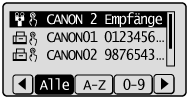 |
||||
|
(4)
|
Wählen Sie mit [
 ] oder [ ] oder [ ] das Element <Name> aus, und drücken Sie [OK]. ] das Element <Name> aus, und drücken Sie [OK].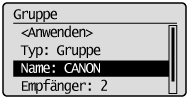 |
||||
|
(5)
|
Ändern Sie <Name>.
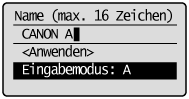 |
||||
|
(6)
|
Wählen Sie mit [
 ] oder [ ] oder [ ] das Element <Anwenden> aus, und drücken Sie [OK]. ] das Element <Anwenden> aus, und drücken Sie [OK].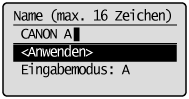 |
||||
|
(7)
|
Wählen Sie mit [
 ] oder [ ] oder [ ] das Element <Anwenden> aus, und drücken Sie [OK]. ] das Element <Anwenden> aus, und drücken Sie [OK].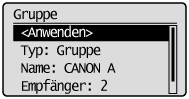 |
So löschen Sie Gruppen
|
(1)
|
Drücken Sie [
 ]. ]. |
||||
|
(2)
|
Wählen Sie mit [
 ] oder [ ] oder [ ] das Element <Aus Adressbuch löschen> aus, und drücken Sie [OK]. ] das Element <Aus Adressbuch löschen> aus, und drücken Sie [OK].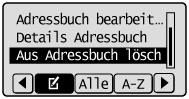
|
||||
|
(3)
|
Wählen Sie mit [
 ] oder [ ] oder [ ] die Gruppe aus, die Sie löschen möchten, und drücken Sie [OK]. ] die Gruppe aus, die Sie löschen möchten, und drücken Sie [OK]. |
||||
|
(4)
|
Wählen Sie mit [
 ] das Element <Ja> aus, und drücken Sie [OK]. ] das Element <Ja> aus, und drücken Sie [OK]. |
3
Drücken Sie [ ] (Zurück), um den Menübildschirm zu schließen.
] (Zurück), um den Menübildschirm zu schließen.
 ] (Zurück), um den Menübildschirm zu schließen.
] (Zurück), um den Menübildschirm zu schließen.Speichern und Bearbeiten einer Empfängergruppe über Remote UI
1
Starten Sie Remote UI, und melden Sie sich am Systemmanagermodus an.
2
Klicken Sie auf [Adressbuch].
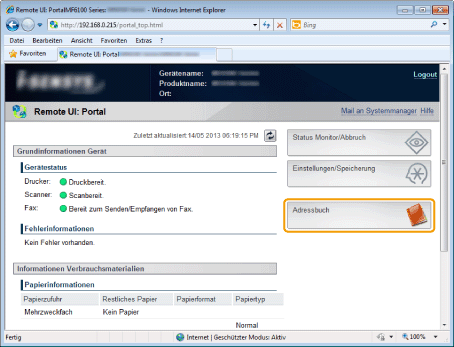
3
Klicken Sie auf [Zielwahl] oder [Kodierte Wahl].
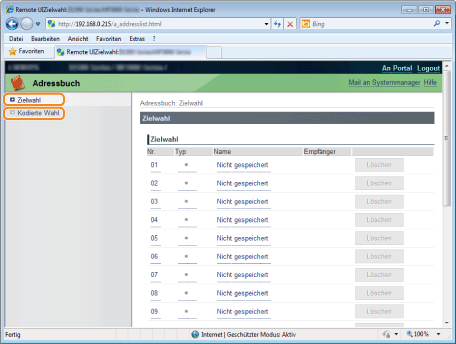
So speichern Sie eine Gruppenwahl
Fahren Sie mit Schritt 4 fort.
So fügen Sie Empfänger der gespeicherten Gruppenwahl hinzu
|
(1)
|
Klicken Sie auf [Nr.], [Typ] oder [Name].
|
|
(2)
|
Klicken Sie auf [Bearbeiten].
|
|
(3)
|
Klicken Sie auf [Aus Adressbuch wählen].
|
|
(4)
|
Klicken Sie in der Drop-Down-Liste auf [Zielwahl] oder [Kodierte Wahl], und klicken Sie dann auf [Anzeige].
|
|
(5)
|
Aktivieren Sie das Kontrollkästchen für den Empfänger, den Sie der Gruppe hinzufügen möchten, und klicken Sie auf [OK].
|
|
(6)
|
Vergewissern Sie sich, dass der gespeicherte Empfänger unter [Liste Teilnehmer] angezeigt wird, und klicken Sie auf [OK].
|
So löschen Sie Empfänger aus der gespeicherten Gruppenwahl
|
(1)
|
Klicken Sie auf [Nr.], [Typ] oder [Name].
|
|
(2)
|
Klicken Sie auf [Bearbeiten].
|
|
(3)
|
Wählen Sie den zu löschenden Empfänger unter [Liste Teilnehmer] aus, und klicken Sie auf [Löschen].
|
|
(4)
|
Klicken Sie auf [OK].
|
So ändern Sie den Namen der gespeicherten Gruppenwahl
|
(1)
|
Klicken Sie auf [Nr.], [Typ] oder [Name].
|
|
(2)
|
Klicken Sie auf [Bearbeiten].
|
|
(3)
|
Ändern Sie unter [Gruppenname] den Namen, und klicken Sie auf [OK].
|
So löschen Sie die gespeicherte Gruppenwahl
Klicken Sie bei der Gruppenwahl, die Sie löschen möchten, auf [Löschen].
4
Klicken Sie auf die nicht gespeicherten Elemente [Nr.], [Typ] oder [Name].
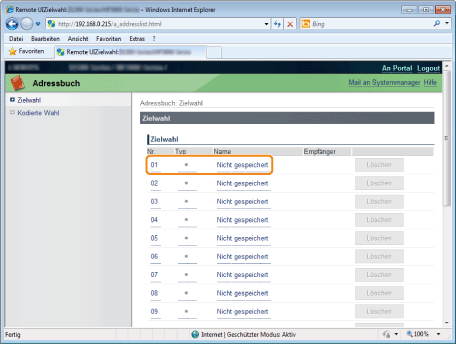
5
Wählen Sie in [Empfängertyp für die Speicherung] die Option [Gruppe] aus, und klicken Sie auf [OK].
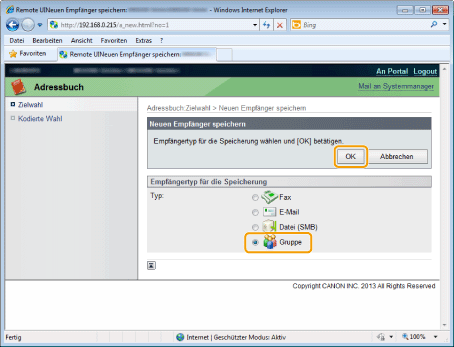
6
Geben Sie in [Gruppenname] den Gruppennamen ein, und klicken Sie auf [Aus Adressbuch wählen].

7
Wählen Sie die Empfänger aus, die in dieser Gruppe gespeichert werden sollen.
|
(1)
|
Wählen Sie in der Drop-Down-Liste [Zielwahl] oder [Kodierte Wahl] aus, und klicken Sie auf [Anzeige].
|
|
(2)
|
Aktivieren Sie das Kontrollkästchen für den Empfänger, den Sie in der Gruppe speichern möchten.
|
|
(3)
|
Klicken Sie auf [OK].
|
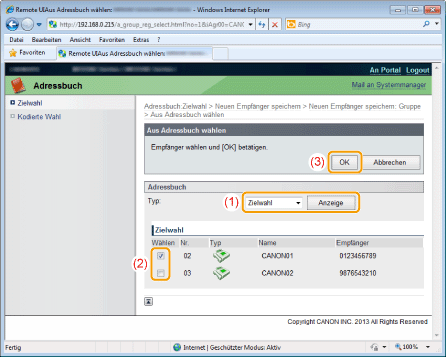
8
Vergewissern Sie sich, dass der gespeicherte Empfänger unter [Liste Teilnehmer] angezeigt wird, und klicken Sie auf [OK].